Nos últimos dias, os vídeos em loop tomaram a Internet como uma tempestade. É uma pequena atividade divertida para repetir um momento humorístico. Considerando essa crescente popularidade, várias plataformas de mídia social e fabricantes de dispositivos integraram esse recurso em seus dispositivos.
Você pode facilmente fazer um loop de vídeo no seu iPhone usando as ferramentas internas e oficiais, como Fotos e iMovie, para fazer um vídeo em loop. Por qualquer motivo que você queira usá-lo, nós o guiaremos pelos diferentes métodos para fazer um loop de vídeo no seu iPhone.
Como fazer um loop de um vídeo no iPhone?
Se você quiser fazer um loop de um vídeo curto, você pode usar seu aplicativo Fotos. No entanto, se você estiver usando um vídeo longo, pode ser necessário usar o iMovie ou alguns aplicativos de terceiros. Com os métodos explicados abaixo, você também pode gravar um novo vídeo ou fazer um loop de um vídeo existente.
Através do aplicativo de fotos padrão
Este é um recurso interno do iPhone. Mas você deve habilitá-lo enquanto estiver usando seu aplicativo de câmera. Com esse recurso, seu iPhone pode gravar 1,5 segundo de imagens em movimento quando você clica no botão do obturador. Se você já ativou e capturou imagens com o Live Photo, pode verificar rapidamente no aplicativo Fotos e usar o recurso de loop.
Veja como você pode usar esse recurso de Loop.
Abra o aplicativo Câmera e selecione Foto ao vivo. 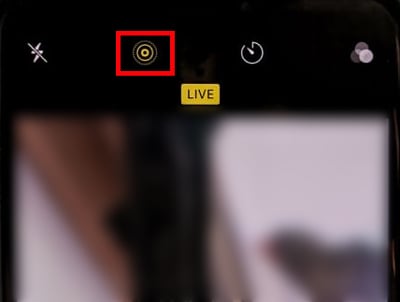
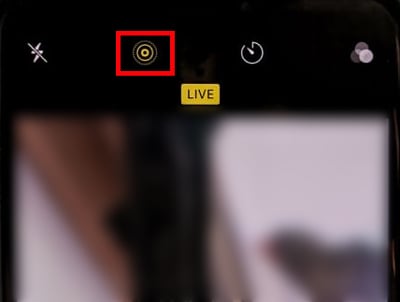 Depois, capture uma foto. E abra o aplicativo Fotos para ver essa foto. Segure a foto e você verá os pequenos momentos de vídeo que ela captura. Além disso, você verá uma opção Ao vivo no canto superior esquerdo. Clique nele e selecione Loop. Seu vídeo continuará sendo reproduzido desde o início.
Depois, capture uma foto. E abra o aplicativo Fotos para ver essa foto. Segure a foto e você verá os pequenos momentos de vídeo que ela captura. Além disso, você verá uma opção Ao vivo no canto superior esquerdo. Clique nele e selecione Loop. Seu vídeo continuará sendo reproduzido desde o início. 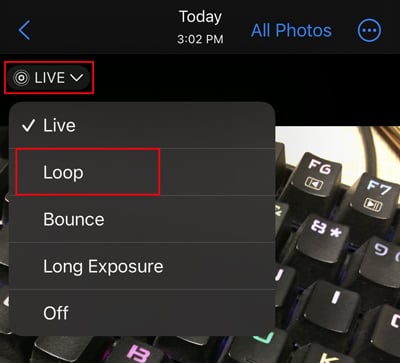
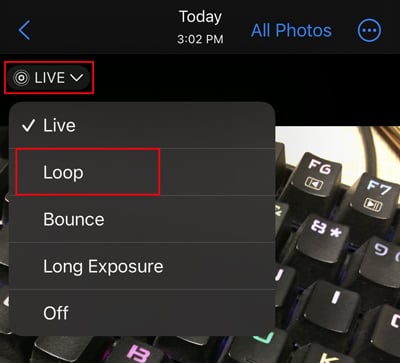
Usar a apresentação de slides
Este é outro método de recurso interno que você pode tentar fazer um vídeo em loop. Para que este método funcione, você precisa primeiro criar um novo álbum. Aqui mostramos uma maneira simples de fazer um vídeo em loop usando seu aplicativo Fotos.
Abra o aplicativo Fotos.Selecione o vídeo que deseja fazer um loop. Em seguida, toque no ícone Compartilhar . 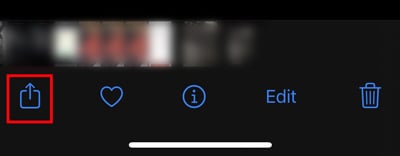
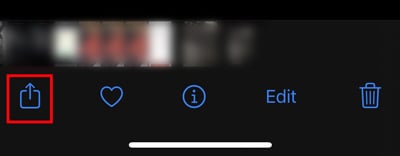 Clique em Adicionar ao álbum.
Clique em Adicionar ao álbum. 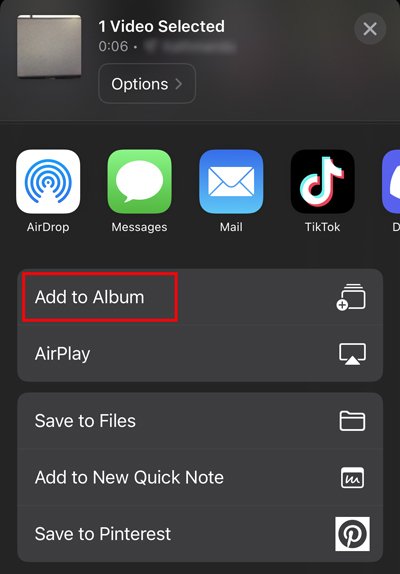
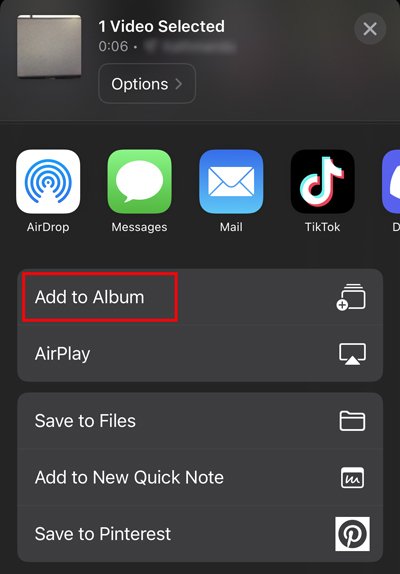 Make um novo álbum e adicione-o a esse álbum. Agora, volte ao menu Fotos Álbum e clique no álbum que você adicionou recentemente ao vídeo. Clique nos Três pontos e toque em Apresentação de slides.
Make um novo álbum e adicione-o a esse álbum. Agora, volte ao menu Fotos Álbum e clique no álbum que você adicionou recentemente ao vídeo. Clique nos Três pontos e toque em Apresentação de slides.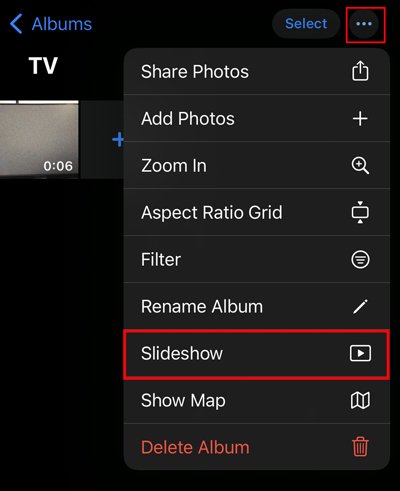
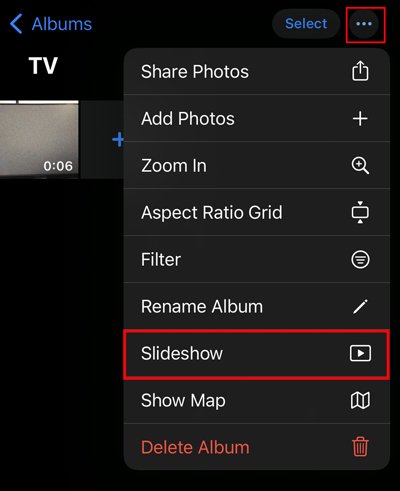 Em seguida, toque em Opções. Em seguida, ative Repetir.
Em seguida, toque em Opções. Em seguida, ative Repetir. 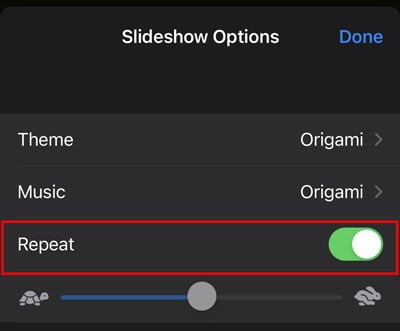
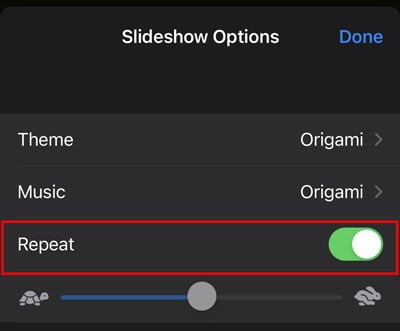
Usando o iMovie
iMovie é o aplicativo oficial de edição de vídeo desenvolvido pela Apple para seus usuários. Se você não instalou o iMovie, pode instalá-lo gratuitamente na App Store. É uma poderosa ferramenta de edição de vídeo e pode ser usada para muitos propósitos.
Aqui estão as etapas para criar um vídeo em loop usando o iMovie.
Abra o aplicativo iMovie. Toque em Filme. 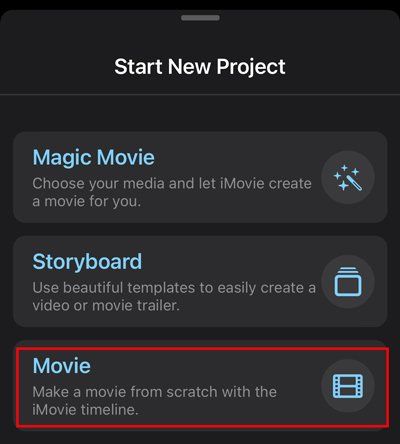
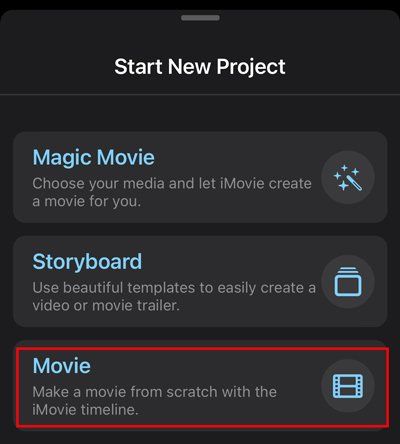 Selecione o vídeo que deseja criar um loop. E clique em Criar filme. Toque no vídeo e uma caixa amarela aparecerá. Com isso, você pode cortar o vídeo, se quiser. Uma vez feito, toque em Duplicar.
Selecione o vídeo que deseja criar um loop. E clique em Criar filme. Toque no vídeo e uma caixa amarela aparecerá. Com isso, você pode cortar o vídeo, se quiser. Uma vez feito, toque em Duplicar. 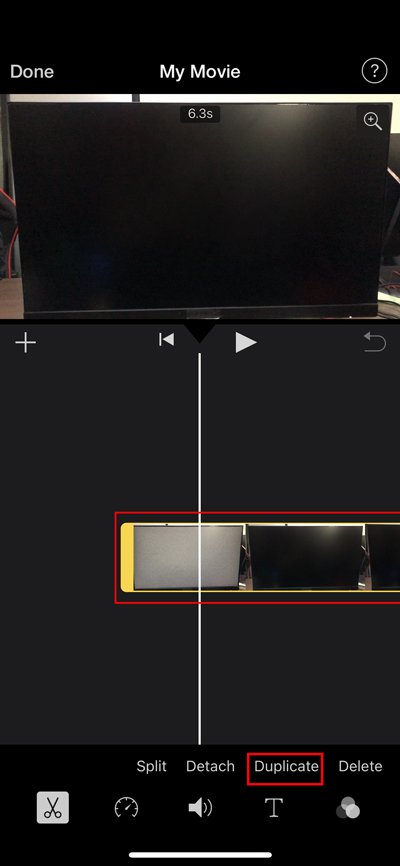
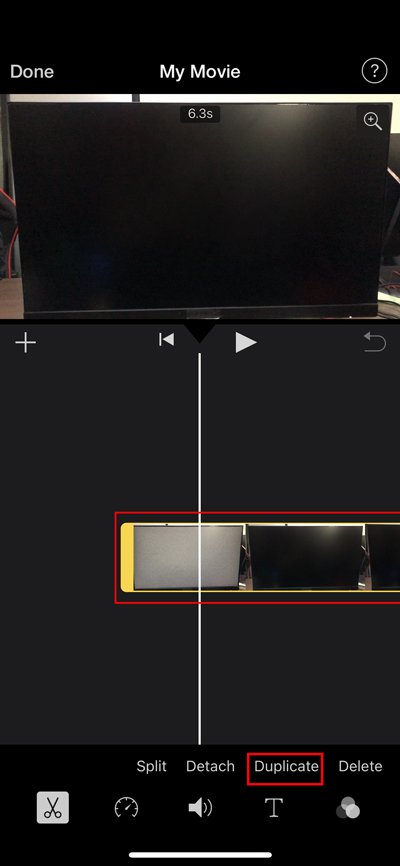 Quanto mais você tocar em duplicar, a nova camada de vídeo será criada. Você também pode notar o ícone Transição no meio da seção do vídeo. Se você não quiser nenhuma transição, toque no ícone e clique em Nenhuma.
Quanto mais você tocar em duplicar, a nova camada de vídeo será criada. Você também pode notar o ícone Transição no meio da seção do vídeo. Se você não quiser nenhuma transição, toque no ícone e clique em Nenhuma. 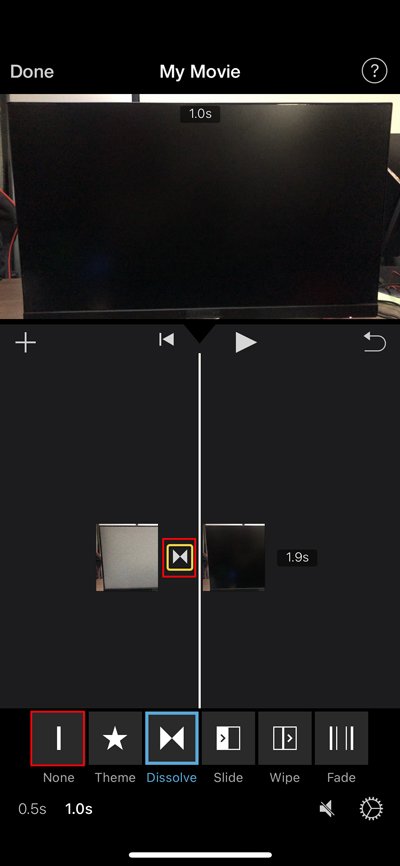 Clique em Concluído. Toque no botão Compartilhar e clique em Salvar vídeo. Em seguida, ele exportará o vídeo para o seu aplicativo de fotos.
Clique em Concluído. Toque no botão Compartilhar e clique em Salvar vídeo. Em seguida, ele exportará o vídeo para o seu aplicativo de fotos. 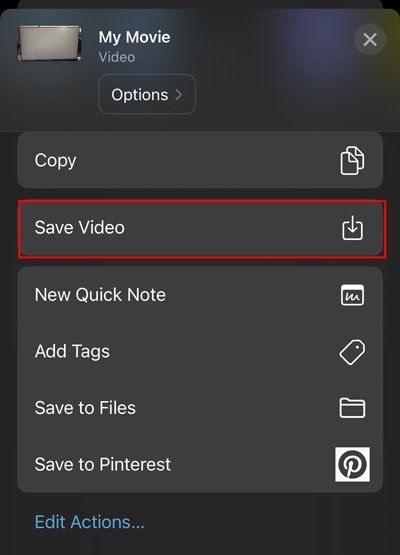
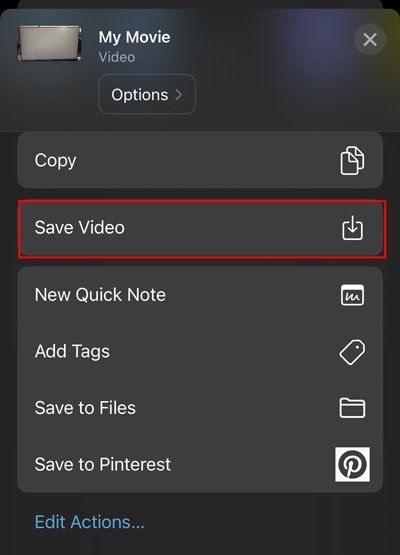
Usando o aplicativo de atalho
O atalho é outro aplicativo oficial feito pela Apple. Com o aplicativo Atalho, você pode experimentar coisas no seu Apple. Se você não sabe, você também pode criar um vídeo em loop. Bem, não é exatamente chamado de loop. Mas, ele permite que você crie um GIF.
Siga as etapas abaixo para fazer um loop no vídeo usando o Atalho.
Abra o aplicativo Atalho.Toque em Galeria no canto inferior direito. 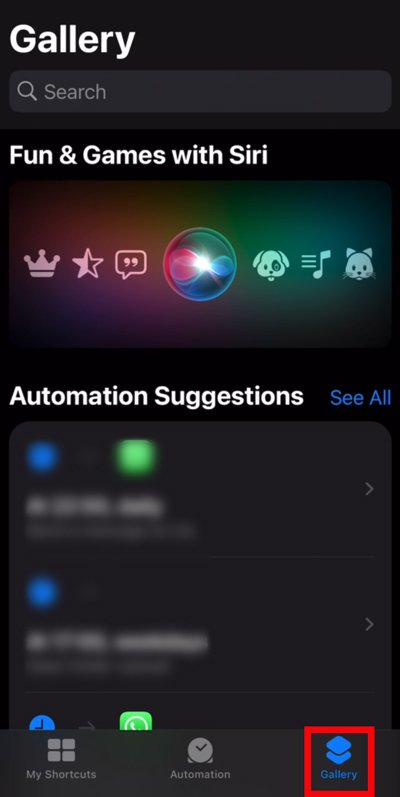
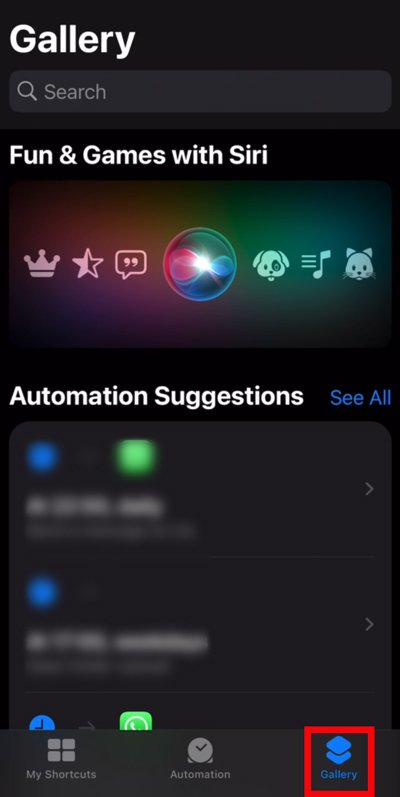 Digite GIF na barra de pesquisa. E selecioneFazer um GIF.
Digite GIF na barra de pesquisa. E selecioneFazer um GIF. 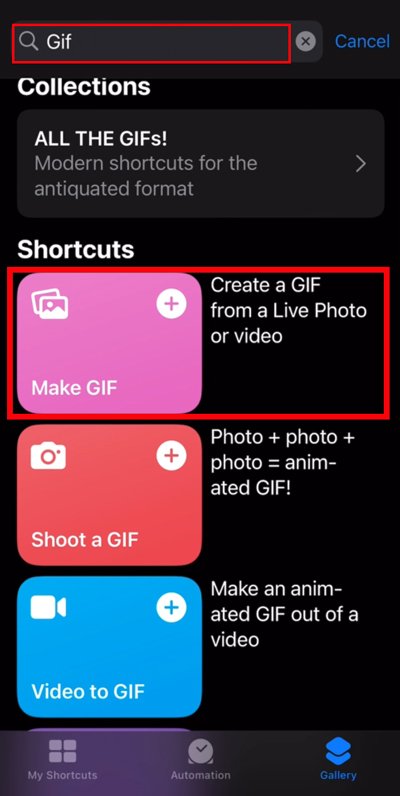
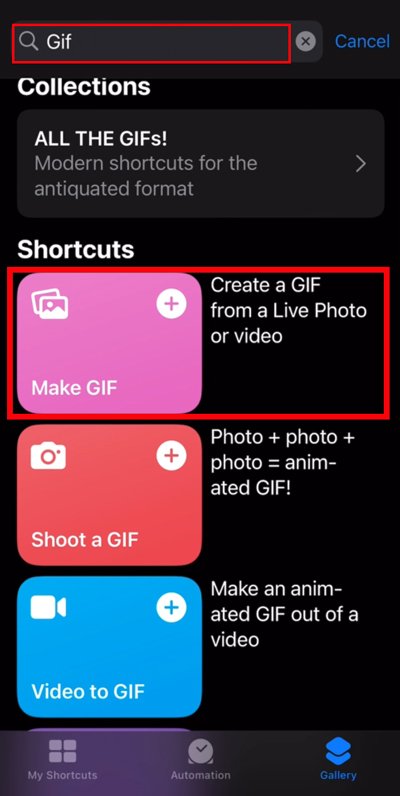 Depois, toque em Adicionar atalho. Navegue até Meu atalho. Em seguida, clique em Todos os atalhos. Toque em Criar GIF.
Depois, toque em Adicionar atalho. Navegue até Meu atalho. Em seguida, clique em Todos os atalhos. Toque em Criar GIF. 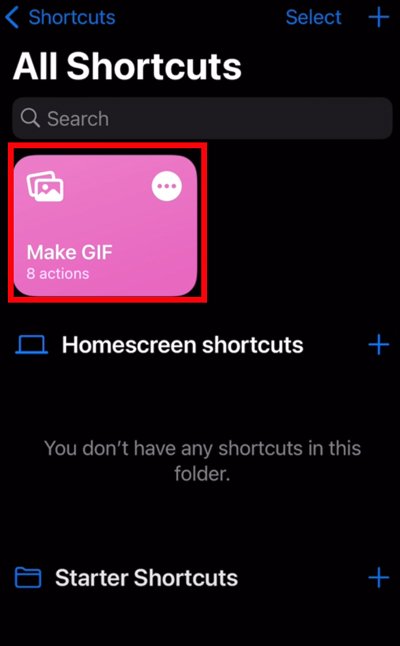
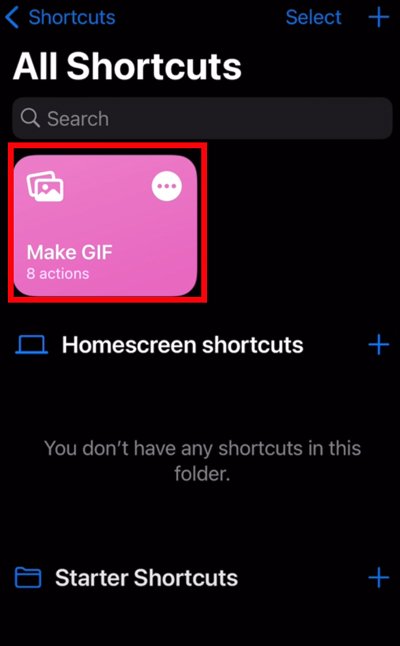 Selecione o vídeo tocando nele. Você pode cortar os vídeos, se quiser, deslizando as bordas. Clique em Salvar quando a parte do vídeo que você deseja for exibida na caixa amarela.
Selecione o vídeo tocando nele. Você pode cortar os vídeos, se quiser, deslizando as bordas. Clique em Salvar quando a parte do vídeo que você deseja for exibida na caixa amarela. 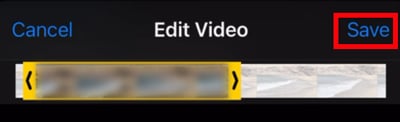
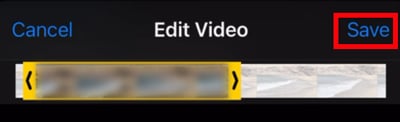 Toque em Concluído . E seu GIF será salvo no aplicativo de fotos.
Toque em Concluído . E seu GIF será salvo no aplicativo de fotos.
Outros métodos alternativos
Existem outras opções disponíveis para você fazer um loop de vídeo. Aqui compartilhamos métodos adicionais que você pode experimentar. Vamos ver quais são esses aplicativos e como você pode fazer um loop neles.
No Snapchat
Muitos adolescentes usam este popular aplicativo de mensagens instantâneas para tirar fotos e vídeos. Com ele, você pode facilmente fazer um loop de vídeo. No entanto, você não pode fazer um vídeo de loop longo porque a duração do vídeo é limitada a apenas 60 segundos.
Mas se você quiser criar um loop curto, aqui estão os passos.
Abra o Snapchat.Grave um novo vídeo ou abra um vídeo existente. Toque no ícone Loop para fazer o loop de vídeo. 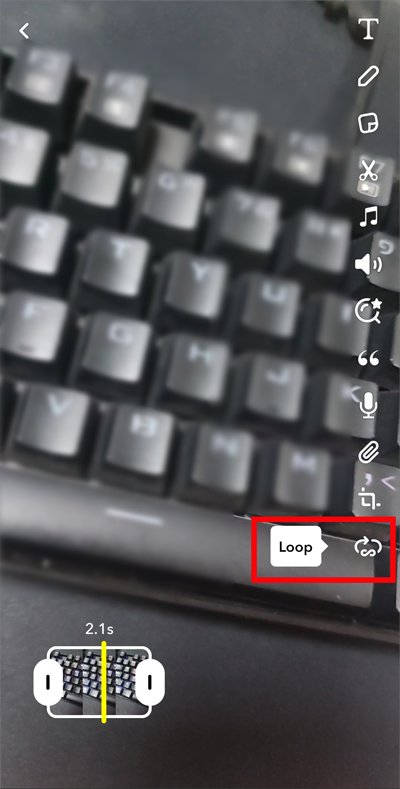
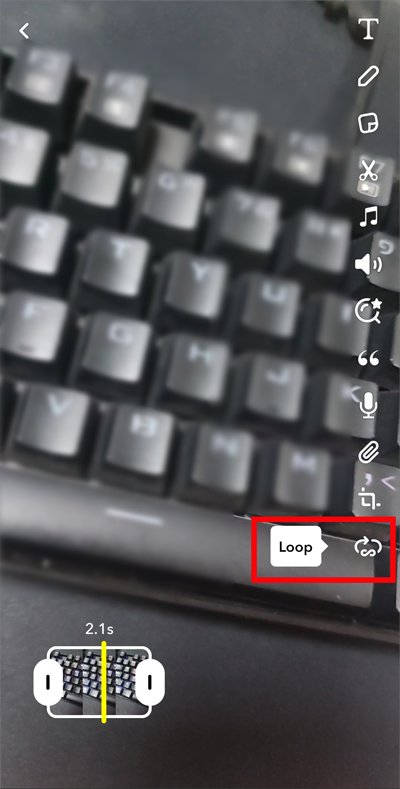 Toque em Salvar, que será armazenado em sua Galeria local (aplicativo Fotos).
Toque em Salvar, que será armazenado em sua Galeria local (aplicativo Fotos). 

Usando terceiros-Aplicativos de terceiros
Outra maneira mais fácil de fazer um vídeo em loop em um iPhone é por meio de aplicativos de terceiros. Você pode encontrar vários aplicativos de criação de vídeo em loop na sua iPhone Store. Você pode experimentar aplicativos como CapCut, Boomerang, Loopideo, etc. Esses aplicativos de terceiros podem ajudá-lo.
No entanto, como esses não são aplicativos oficiais do fabricante do seu dispositivo, eles podem armazenar seus dados e usá-los para outros fins. No entanto, nem todos os aplicativos realizam essas atividades, mas antes de baixar qualquer aplicativo de terceiros, pesquise e leia as avaliações.


